Con el paso del tiempo, si tenemos una cuenta gratuita, la bandera de entrada y el correo en su conjunto empiezan a llenarse y llega un punto en el que limpiar Gmail y liberar espacio se convierte en una necesidad imperiosa, si no queremos pagar los planes de Google One.
Borrar los correos más pesados, los más viejos, vaciar la papelera y la carpeta de spam o aplicar una política de 'borrado o archivo' son acciones que nos ayudarán a mantener limpio nuestro Gmail
¿Y cómo podemos afrontar esa aparentemente titánica tarea con decenas de miles de correos? Pues con estos sencillos trucos que seguro que te ayudarán a aliviar la carga en tu correo electrónico de Google. Para que la barra que marcha el espacio de almacenamiento usado baje sensiblemente.
Cómo liberar espacio de almacenamiento en Gmail (y en Google) en cuatro pasos
Debemos tener claro que el espacio de almacenamiento que usa Gmail se engloba dentro de Google One, aunque tengamos un plan gratuito, y se comparte entre Google Drive y Google Fotos. Para liberar espacio en Gmail el primer paso que deberíamos dar es buscar y borrar los correos que más pesan, es decir, los que más ocupan por la razón que sea: adjuntos grandes o mucho contenido.
Para ello, entramos en nuestro Gmail, hacemos clic sobre la flecha hacia abajo que encontramos en la barra de búsqueda y, en el menú que se despliega, acudimos a la parte de Tamaño y configuraremos distintos valores. Podemos empezar, por ejemplo, poniendo 10 MB ( algo más) y al clicar sobre el botón Buscar nos mostrará los correos que tienen un tamaño mayor del señalado. Podemos ir probando con diferentes cifras, viendo los resultados, revisando los correos resultantes y borrando aquellos que no nos resulte necesario conservar para, de esta manera, hacer hueco en nuestro espacio de almacenamiento.
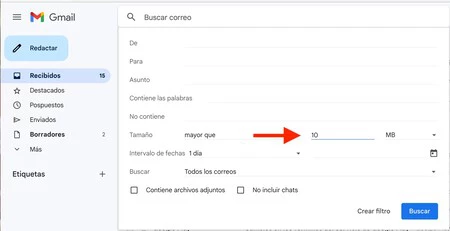 Establecer diferentes tamaños de correos ayuda a que Gmail encuentre los más pesados y, así, podamos eliminarlos más fácil y rápidamente.
Establecer diferentes tamaños de correos ayuda a que Gmail encuentre los más pesados y, así, podamos eliminarlos más fácil y rápidamente.
Otro paso importante que podemos dar es ir a buscar los correos más antiguos y hacerlos desaparecer. Si tenemos la cuenta muchos años, habremos acumulado una gran cantidad de correos desde el principio que no nos resultarán útiles en el presente. Para acceder a ello volvemos a hacer clic en la flecha que señala hacia abajo y acudir a Intervalo de fechas. Aquí podemos configurar el periodo que consideremos oportuno y darle a Buscar. De nuevo, podemos ir haciendo prueba e ir borrando todo correo que consideremos prescindible.
Otro buen truco es tratar de hacer memoria sobre contactos frecuentes: tanto personas como empresas, por ejemplo, que nos suelen enviar correos promocionales. Introducimos su dirección en el campo de búsqueda y vemos los resultados. A partir de ellos, podemos ir viendo qué correos podemos eliminar y qué otros nos gustaría conservar.
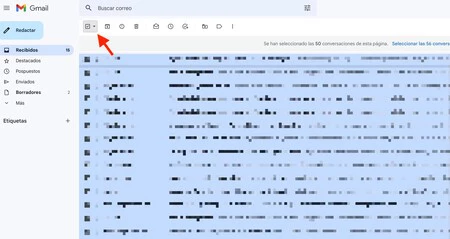 Al revisar los correos que obtenemos en las búsquedas es buena idea establecer la visualización con panel de lectura para poder ir más rápidos.También usar la selección múltiple
Al revisar los correos que obtenemos en las búsquedas es buena idea establecer la visualización con panel de lectura para poder ir más rápidos.También usar la selección múltiple
Cuando la mayoría de los correos que obtenemos de una búsqueda son borrables, podemos hacer clic en el cuadrado de la esquina superior izquierda de los resultado para que los selecciones todo y, luego, ir desmarcando los que nos queremos quedar. Así podemos agilizar el proceso. De igual modo, para la revisión de los correos, podemos establecer la interfaz con panel de lectura desde Ajustes > pestaña Recibidos > Panel de lectura.
Aunque se vacían cada 30 días, es una buena idea revisar la carpeta de spam y la propia papelera para vaciarlas porque sí, los correos contenidos en ella también suman espacio. Cuando vamos cortos de espacio en los 15 GB gratuitos, no está de más tenerlo todo controlado.
Y, sobre todo, aplicar una política de borrado y archivado. Es decir, cuando nos llegue un correo debemos valorar si vamos a necesitarlo en un futuro o si no, si queremos conservarlo o podemos borrarlo, y en ese momento actuar en consecuencia. Dejar todos los correos en la bandeja de entrada o archivados, por defecto, provocará que en un futuro, más pronto que tarde, debamos realizar una nueva limpieza. Porque todo ocupa y todo se llena
Imagen | Krsto Jevtic (Unsplash)




